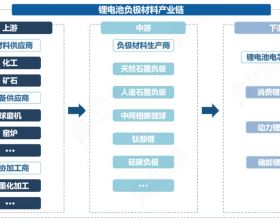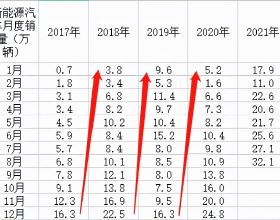您是否發現 After Effects 不斷崩潰、關閉或無法渲染或匯出?你並不是唯一的一個。沒有什麼比因為 After Effects 不斷關閉而無法完成專案更令人沮喪的了。出現這種情況的原因可能有很多,因此請檢視下面的故障排除提示,併為您的工作流程帶來一些樂趣。
阻止常見 After Effects 崩潰的 8 大修複方法
1. 更新您的軟體
這是個簡單的。更新您的軟體根本不需要時間或專業知識,它可能是一個完美的修復!軟體更新的目的是讓開發人員修復他們軟體中的錯誤和錯誤。Adobe 會定期釋出更新以保持一切正常,如果您的版本 After Effects 已過時,您可能只是在使用 Adobe 已在更新中修復的內容。去做這個:
- 轉到您的Creative Cloud 應用程式管理器。
- 在 After Effects 部分中,選擇更新。
2. 媒體和磁碟快取
如果您的媒體和磁碟快取位於空間不足 10GB 的慢速驅動器上,您可能會遇到一些問題。一個建議是購買便宜的 SSD,其唯一目的是儲存暫存檔材料。如果您手頭沒有,請進入 After Effects 以使您的系統更穩定。
- 在 Adobe After Effects 中,轉到“編輯”>“首選項”>“媒體快取”。
- 在“磁碟快取”下,選擇“選擇資料夾”,然後在具有超過 30GB 備用空間的最快驅動器上選擇一個位置。
有時,暫存檔檔案可能已損壞,或者沒有足夠的空間來讀取或寫入驅動器。考慮到這一點,嘗試刪除所有暫存檔檔案。
- 在媒體快取視窗中,點選Empty Disk Cache。
當您在這裡時,也嘗試清除您的 RAM。
- 轉到編輯 > 清除 > 所有記憶體和磁碟快取
- 點選確定。
這會清除記憶體和任何損壞的磁碟快取檔案。別擔心——清除記憶體根本沒有危險。最糟糕的事情是 After Effects 只需要再次處理您的時間線。把它想象成一種重新整理。
3. 預留記憶體
嘗試對您的計算機進行程式設計以將更多資源推向 After Effects。這是一個非常密集、飢餓的程式,它需要它可以獲得的所有處理能力。
- 轉到“編輯”>“首選項”>“記憶體”。
- 減少為其他應用程式保留的 RAM旁邊的數量。
您希望此數字儘可能低,以便計算機在分配 RAM 時優先考慮 After Effects。
即使這不能解決任何根本問題,它仍然會提高 After Effects 的整體效能。
4. 顯示卡問題
這是渲染、匯出和整個系統崩潰時可能發生很多錯誤的地方。根據您的系統,您實際上可以使用影片卡來減輕 CPU 的負載,以完成一些非常辛苦的任務。但是禁用其中一些功能可以讓您測試這是否是任何錯誤和崩潰的根本原因。
- 轉到首選項 > 顯示。
- 取消選擇硬體加速合成層。
- 轉到檔案 > 專案設定。
- 在Video Rendering and Effects 下,選擇非 GPU 加速選項。
這將減慢系統的整體速度,但也可能防止崩潰。
嘗試其中的部分或全部應該可以幫助您縮小任何問題的原因。但是,如果您想深入修復 GPU 本身,可以從一個簡單的地方開始,即更新顯示卡的驅動程式。
首先,您需要弄清楚您使用的是什麼品牌的 GPU。
如果您使用的是 Mac:
前往Apple > 關於本機,在Graphics 下,您應該會看到您的設定。但是任何更新都應該作為一個整體包含在您的軟體更新中。
要在 Windows 上執行此操作:
轉到任務管理器 > 效能 > GPU。它會在視窗頂部說明您的 GPU 品牌。假設您有一塊 Nvidia 顯示卡,要更新驅動程式:
- 前往Nvidia 網站。
- 轉到驅動程式部分。
- 使用您的 GPU 資訊在網站下載部分搜尋該特定 GPU。
- 下載最新的驅動程式集。
- 雙擊它們。
- 單擊Next,您的計算機將處理其餘的工作。
5. 匯出崩潰
您的專案是否已完成,而您只是在匯出時遇到問題?好吧,忘記在 After Effects 中匯出,而是將其帶到 Media Encoder。
- 不要按Render,而是按Queue。這將開啟 Adobe Media Encoder。
- 選擇匯出設定,準備好後點擊綠色箭頭。
這應該會給你一個更穩定的渲染。即使渲染失敗,它也不應該使您的整個系統崩潰,這樣就不那麼令人沮喪了,並讓您有機會找出其他可能出錯的地方。
6. 第三方外掛
第三方外掛確實可以幫助您的工作流程,但也可能完全弄亂您的系統。這通常會因在您的計算機上執行不同版本的 After Effects 而混淆。如果到目前為止沒有其他方法對您有用,請嘗試此操作。
導航到此位置(在 Mac 上):
應用程式/Adobe After Effects <版本>
或者這個位置(在 Windows 上):
C:\Program Files\Adobe\Adobe After Effects <版本>\Support Files
- 將您的外掛複製並貼上到新位置以妥善保管。
- 刪除 After Effects 資料夾中的外掛。
- 重新開啟 After Effects。
如果您在當前專案中使用這些外掛,這可能會令人沮喪,但是一旦問題得到解決,您就可以再次使用這些外掛。有時,稍微重新安裝一下就足以讓您的計算機執行起來!
7. After Effects 打不開
如果您甚至無法首先進入設定,那麼故障排除問題就非常棘手。如果 After Effects 根本沒有開啟:
- 前往技巧 6 中的檔案路徑,看看您的系統上是否有任何其他版本的 After Effects。
- 透過在標題中新增短語 (old) 來重新命名任何舊版本。
有時,如果您安裝了多個版本的 After Effects,您的計算機會嘗試同時從所有版本中獲取資訊。重新命名舊應用程式使其更加清晰。
您可能會遇到這樣的情況:第一次可以正常工作,但任何後續嘗試開啟應用程式都將失敗。在這種情況下,請聯絡 Adobe 支援。
8.“非技術”解決方案
好的,以上是與軟體相關的問題,請嘗試一些非技術提示和技巧。
您的計算機可能過熱:
- 嘗試將您的膝上型電腦從桌子上抬起,並在您工作時使用支架或支架來保持其下方的空氣流動。
- 如果您有桌上型電腦,請檢視是否有任何風扇停止旋轉,或在其旁邊放置一個室內風扇,以將冷空氣吹到其上。
或者也許您的計算機配置不夠好,無法使用 After Effects。正如我們已經確定的那樣,這是一個非常強大的軟體,您可能需要考慮升級。
- 檢視Adobe After Effects的硬體要求。
它不需要最頂級的軟體即可順利執行。更重要的是做出明智的戰略選擇,以充分利用您的計算機。
如果總是渲染崩潰,那麼可以考慮將渲染放入雲渲染平臺來渲染,渲雲渲染讓渲染更方便。
渲雲渲染讓渲染不再崩潰
渲雲渲染是江蘇贊奇科技股份有限公司自主研發並運營的雲渲染公共服務平臺,面向建築設計、VR/AR、互動遊戲、影視動漫、工業設計等多領域三維內容製作提供雲端渲染服務,幫助使用者快速完成三維內容、動畫及效果圖的渲染計算,規避因本地電腦配置不足導致渲染慢的問題,大幅提高工作效率,降低使用者固定資產投資成本,為使用者提供靈活、高效、海量節點無限拓展的極速雲端渲染服務。
特殊時期渲雲不受限,仍然提供高效穩定的雲渲染服務,更無需排隊,渲染可以交給雲渲染,不用本地渲染,本地渲染佔用電腦,而且對於電腦配置,顯示卡,記憶體都要求較高。
渲雲渲染可以解放本地電腦,且把渲染速度交給到自己手上,根據專案的時間進度,選擇不同的渲染模式,做到既能不耽誤專案進展,提高效率,還可以不用考慮更換新的電腦裝置。
更多資訊,繼續關注我吧。渲雲渲染,您身邊的渲染專家。